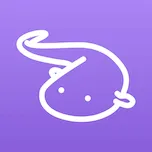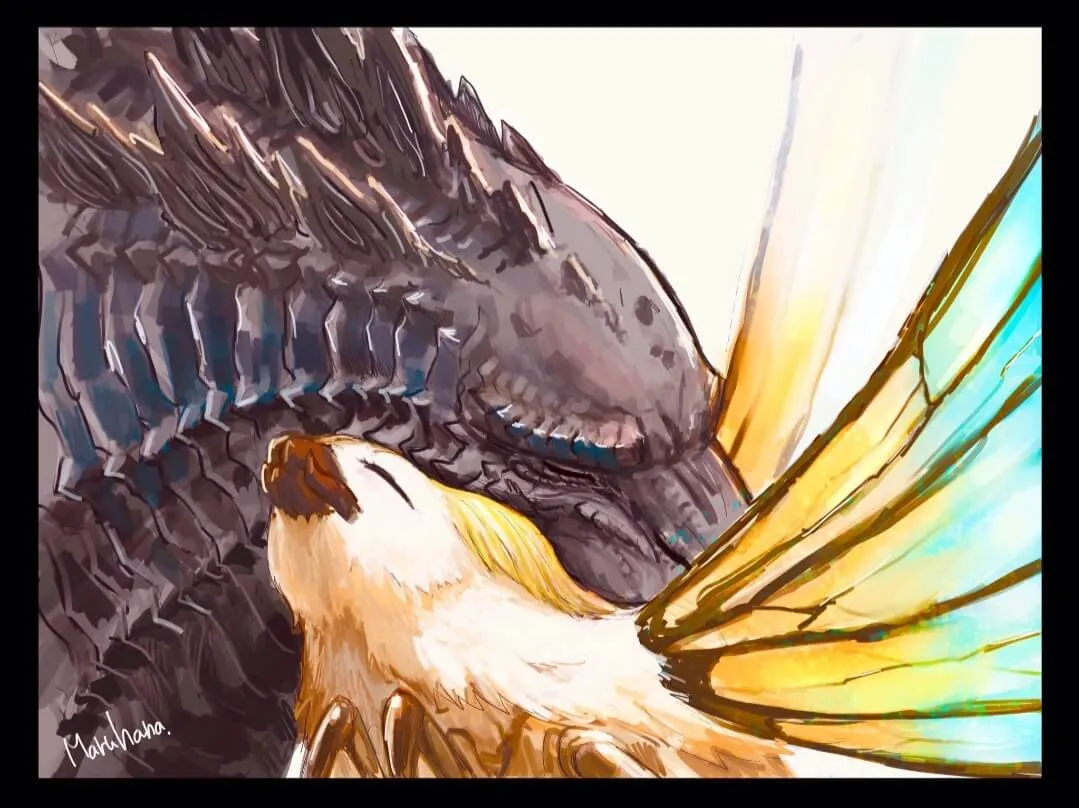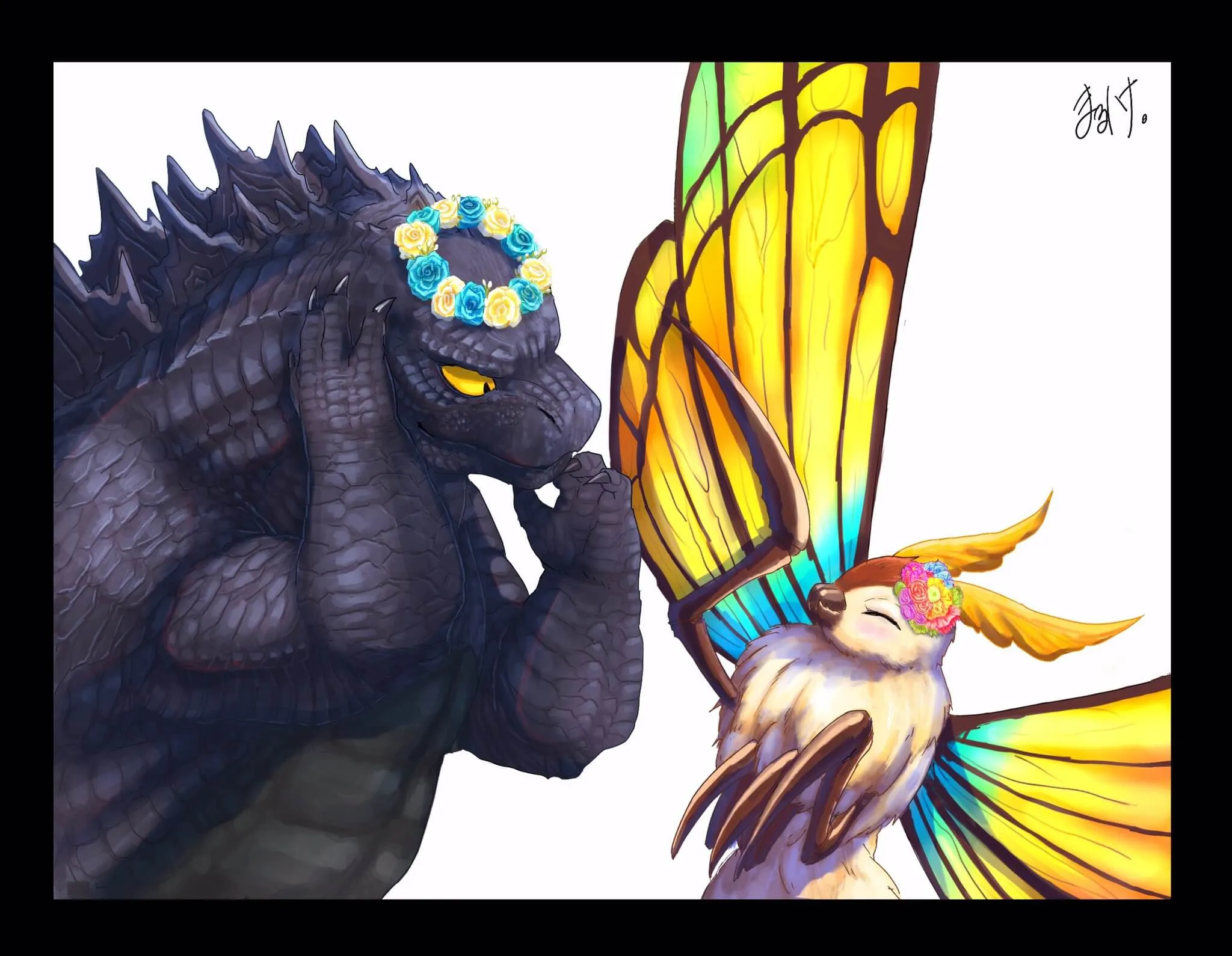【MD】Markdown如何插入视频、mp3和gif
总所周知,鄙人有一个专栏叫做【差生文具多】,里面记录了一些工具的使用方法,以及使用工具时会遇到的一些问题。
于是乎,之前就有一个朋友在群里问道“markdown如何插入视频”,当时的我不会弄,然后就出现了下面这一幕👇

明天就弄😂开整!(然而这篇博客是在5.1劳动节写的)
[TOC]
首先你要知道,markdown语法其实是兼容html语法的,这也是为什么我们可以很方便地把markdown转换为html,放置到博客网站上
所以我们可以用html代码来插入视频和mp3音乐
1.md插入视频
对应语法如下,这两个都可以
1 | <video src="视频链接"></video> |
1 | <iframe height=498 width=510 src="视频链接"> |
如果我们插入一个B站视频的链接,在typora中的显示如下

实际上它就是把一个网站插入到了我们的markdown文件中,形成了一个简易的浏览器
其实你如果复制一个视频,直接在typora里面粘贴的话,typora是会自动生成对应的html链接的
1 | <video src="../../../../Desktop/md.mp4"></video> |
但这个链接和一个本地的图片链接相同,如果需要上传到CSDN网站上的话,CSDN无法正常转存你的视频
我们要做的,就是把这个视频也上传到我们的图床里面
如果你不知道什么是图床,那就看看我吧:【图床搭建教程】
图床并不是只能保存图片,它可以保存任何格式的文件。将视频拖入picgo,即可上传我们的视频到图床

点击箭头所指按钮,复制我们视频的链接

然后把视频链接填入上面两种形式其中之一的html代码中,即可显示出视频!

1.2CSDN博客插入视频
然后我就发现CSDN不支持上面两种样式,不过我们可以在markdown编辑器的顶部选择视频

然后这里会让你填写视频的地址,目前只支持tx优酷还有bilibili的已上传视频
或者你可以选择“插入已有视频”,这会把视频上传到CSDN上

2.md插入MP3文件
2.1网易云音乐外链
插入MP3文件的方式很简单,我们可以使用网易云音乐,选择一个非VIP歌曲,点击生成外链播放器

然后复制这里的html代码即可!

1 | <iframe frameborder="no" border="0" marginwidth="0" marginheight="0" width=330 height=86 src="//music.163.com/outchain/player?type=2&id=33367876&auto=1&height=66"></iframe> |
上面就生成了一个网易云音乐的外链播放器

2.2自己的MP3音频文件
根据上面html插入视频的代码,就可以猜出来音频的代码是啥
把vedio改成audio就可以啦!
1 | <audio src="mp3文件链接地址"></audio> |
下面就是一个我上传的MP3音乐文件
在typora中的样式如下👇

3.md插入gif
这个就没有什么特殊的格式了
gif图片也是一个图片,直接用![]()这种标准的markdown插入图片的样式就可以了
结语
这个新文具的博客到这里就结束啦!
希望对你有帮助!😍
虽然我感觉在markdown中插入视频的使用场景不是很多